
نۇرغۇن كىشىلەر لازىملىق خەتكە تېزرەك قولايلىق بولغان ئالاھىدە خەت بىلەن تەمىنلەيدىغان ئالاھىدە خەت خېرىدارلاردىن ھۇزۇرلىنىش قۇلايلىق. بۇ پروگراممىلارنى بىر قىلىپ ھەرپلەرنى توپلايدۇ, ئادەتتىكى توركۆرگۈگە ئوخشاش ئۇزۇن تور بەتنى چۈشۈرۈشكە ياردەم بېرىدۇ. قاتناش تېجەش, خەتلەرنى قۇلايلىق لايىھىلەش, ئاچقۇچلۇق سۆز خېرىدار ئىشلەتكۈچىلەر ئۈچۈن تېخىمۇ كۆپ بولاتتى.
پوچتا خېرىدارىدىكى GMA ئېلېكترونلۇق خەت ساندۇقىنى تەڭشەش مەسىلىسى ئالاھىدە پروگراممىنىڭ بارلىق ئەۋزەللىرىدىن پايدىلىنىدىغان ئاساسلىق ياشلار ئارىسىدا ئالاقىدارلىقتىن بولىدۇ. بۇ ماقالە كېلىشىم, رامكا تەڭشىكى ۋە خېرىدارىنىڭ ئالاھىدىلىكىنى تەپسىلىي تەسۋىرلەيدۇ.
يەنە كۆرۈڭ: Outlook دىكى Gmail نى خاسلاشتۇرۇڭ
Gmail نى خاسلاشتۇرۇڭ.
خەت خېرىدارغا Jimiel نى قوشماقچى بولۇشتىن بۇرۇن, ھېساباتنىڭ ئۆزى قۇرالايسىز ۋە كېلىشىمنامىسىنى قارار قىلىشىڭىز كېرەك. ئۇنىڭدىن كېيىن, Pop نىڭ ئالاھىدىلىكى ۋە تەڭشەكلىرى iMop مۇلازىمېتىرنى مۇزاكىرە قىلىنىدىكەن.1-ئۇسۇل: POP METOCOLOL
Pop (پوچتىخانا كېلىشىمنامىسى) - بۇ ھازىر بىر قانچە سورت بار بولۇپ, ھازىر بىر قانچە سورت بار: Pop, Pop2, Pop2, POP3. ئۇنىڭدا يەنىلا ئىشلىتىلىدىغان بىر قانچە ئارتۇقچىلىقى بار. مەسىلەن, ئۇ خەتنى بىۋاسىتە قاتتىق دىسكىڭىزغا چۈشۈرىدۇ. شۇنداق قىلىپ, سىز نۇرغۇن مۇلازىمچىلىق مەنبەسىنى ئىشلەتمەيسىز. ھەتتا ئازراق قاتناشنى تېجەپ قالالايسىز, چۈنكى بۇ كېلىشىمنىڭ ئىنتېرنېت ئۇلىنىشىنىڭ ئاستا ئىشلىتىدىغانلىرىدىن ئىكەنلىكىنى بىلمىگەن. ئەمما ئەڭ مۇھىم ئەۋزەللىكى ئاددىيلىق تەڭشىكى.
پويىزنىڭ كەمچىلىكى قاتتىق دېسكىسىڭىزنىڭ ئاجىزلىقىدا, چۈنكى, يامان خەت ئالاقىسىڭىزگە كىرىدۇ. ئاددىيلاشتۇرۇلغان خىزمەت ھېسابلاش ئۇسۇلى IMAP تەمىنلەيدىغان پۇرسەت بەرمەيدۇ.
- بۇ كېلىشىمنى تەڭشەش ئۈچۈن Gmail ھېساباتىڭىزغا بېرىپ Gmail ھېساباتىڭىزغا كىرىپ, جابدۇق سىنبەلگىسىنى چېكىڭ. تارقاقلاشتۇرۇلغان تىزىملىكتە «تەڭشەك» نى تاللاڭ.
- «ئەۋەتىش ۋە pop / imap» بەتكۈچىگە بېرىڭ.
- «بارلىق خەتلەر ئۈچۈن PEP نى قوزغىتىڭ» ياكى «خالىمىسىڭىز بارلىق ئېلېكترونلۇق خەتلەر ئۈچۈن PE نى قوزغىتىڭ», ئەگەر خالىمىسىڭىز, ئۇزۇن قالغان ئېلېكترونلۇق خەتلەرنى تاللاڭ, ئۇزۇن ئۆمۈر كۆرۈش خېرىدارغا قاچىلانغان.
- تاللاشنى ئىشلىتىش ئۈچۈن «ئۆزگەرتىشلەرنى ساقلاش» نى چېكىڭ.


ھازىر سىز خەت پروگراممىسى لازىم. بىر مىسال سۈپىتىدە, ئاممىباب ۋە ھەقسىز خېرىدار ئىشلىتىش كېرەك. Thunderbird..
- خېرىدارنى ئۈچ سىزىق قىلىپ چېكىڭ. تىزىملىكتە, «تەڭشەك» نى بېسىپ تۇرۇپ «ھېسابات تەڭشىكى» نى تاللاڭ.
- كۆرۈنگەن دېرىزىنىڭ ئاستىدا, «ھېساباتقا بولغان ھەرىكەت» تېپىڭ. «Mail ھېساباتى» نى چېكىڭ.
- ھازىر ئىسمىڭىز, ئېلېكترونلۇق خەت ۋە پارول jimail نى كىرگۈزۈڭ. «داۋاملاشتۇرۇش» كۇنۇپكىسى بىلەن سانلىق مەلۇمات كىرگۈزۈشنى جەزملەشتۈرۈڭ.
- بىر نەچچە سېكۇنتتىن كېيىن سىز ئىشلەتكىلى بولىدىغان كېلىشىملەرنى نامايان قىلىسىز. «POP3» نى تاللاڭ.
- «تەييار» نى چېكىڭ.
- كېيىنكى دېرىزىدە جىمائىلنىڭ ھېساباتىغا كىرىڭ.
- ھېساباتىڭىزنى زىيارەت قىلىش ئۈچۈن گۈلدۈرماما بېرىش رۇخسىتى بېرىڭ.



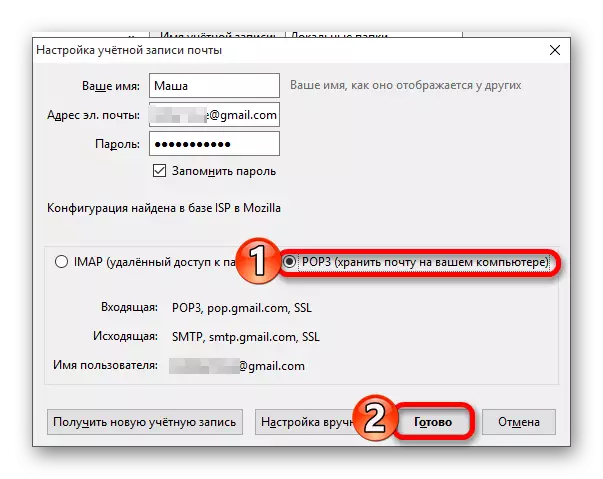
تەڭشەكلىرىڭىزنى كىرگۈزمەكچى بولسىڭىز, ئاندىن چېكىڭ «قولدا تەڭشەش» . ئەمما ئاساسەن, بارلىق زۆرۈر پارامېتىرلار ئاپتوماتىك مەشغۇلات ئۈچۈن ئاپتوماتىك تاللىنىدۇ.


2-خىل ئۇسۇل: IMAP PROTOCOLL
IMAP (ئىنتېرنېت ئۇچۇر زىيارەت كېلىشىمنامىسى) - خەتەرلىك مۇلازىمەتنى ئەڭ كۆپ قىسىم پوچتا نومۇرى. بارلىق خەت مۇلازىمېتىردا ساقلىنىدۇ, بۇ ئەۋزەللىككە قەدەر ئۇلارنىڭ قاتتىق دېسكىسىدىنمۇ بىخەتەر جاي دەپ قارايدىغان كىشىلەرنىڭ قاتتىق جاي بولۇشى كېرەك. بۇ كېلىشىم بار تېخىمۇ كۆپ ئەۋرىشىم فۇنكسىيەسى بار بولۇپ, كۆپ مىقداردا ئېلېكترونلۇق قۇتىلارنى زىيارەت قىلىدۇ. بارلىق ھەرپلەرنى كومپيۇتېرغا ياكى ئۇلارنىڭ پارچىلىرىغا چۈشۈرۈشىڭىزگە يول قويىدۇ.
IMAAP نىڭ مىنۇتىغا دائىملىق ۋە مۇقىملىق ئۇقۇمغا ئېرىشىشنىڭ ئېھتىياجى بولۇپ, ئەرز قىلىش ئېھتىياجىنى, ئۇنداقتا ئىشلەتكۈچىلەر ئىشلىتىلىۋاتقان ئابونتلار, بۇ تەكلىپنى تەڭشەش ياكى ئوينىيماسلىق توغرىسىدا كارتىتەك بولۇشىدىن ئەرزىيدۇ. بۇنىڭدىن باشقا, مۇمكىن بولغان كۆپ ئىقتىدارلىق ئىقتىدار سەۋەبىدىن تەڭشەش سەۋەبىدىن سەل قىيىن بولۇشى مۇمكىن, بۇ يېڭىلىق ئىشلەتكۈچى گاڭگىراپ قالغان ئېھتىماللىقىنى ئاشۇرىدۇ.
- باشلاش ئۈچۈن, سىز «تەڭشەك» يولدا جىمېل ھېساباتىغا بېرىشىڭىز كېرەك, «توشۇش ۋە Pop / IMAP».
- «Imap نى قوزغىتىڭ». كېيىنكى قەدەمدە باشقا پارامېتىر بولىدۇ. ئۇلارنى, ياكى تەمىڭىزگە ماس كېلەلەيسىز.
- ئۆزگەرتىشلەرنى ساقلاڭ.
- تەڭشەكنى قىلماقچى بولغان پوچتا پروگراممىغا بېرىڭ.
- «تەڭشەكلەر» گە ئەگىشىڭ - «ھېسابات تەڭشىكى».
- كۆزنەكتە «ھېساباتقا بولغان ھەرىكەت» - «خەتنى قوشۇش» نى چېكىڭ.
- سانلىق مەلۇماتلىرىڭىزنى gmail بىلەن كىرگۈزۈڭ ۋە ئۇلارنى جەزملەشتۈرۈڭ.
- «IMAP» نى تاللاڭ ۋە «» نى چېكىڭ.
- ھېساباتقا كىرىپ زىيارەت قىلىڭ.
- ھازىر خېرىدار جىمەل خەت بىلەن ئىشلەشكە تەييار.


SMTP ھەققىدىكى ئۇچۇرلار.
SMTP (ئاددىي خەت يۆتكەش كېلىشىمنامىسى) - بۇ ئابونتلار ئارىسىدا ئالاقە بىلەن تەمىنلەيدۇ »دېگەن تېكىست كېلىشىم. بۇ كېلىشىم ئالاھىدە بۇيرۇقلارنى ئىشلىتىپ, ھەممىگە ئوخشىمايدۇ ۋە ئويۇنغا ئوخشىمايدۇ, پەقەت توردىكى خەتلەرنى ئەۋەتىدۇ. ئۇ jimail خەتنى كونترول قىلالمايدۇ.
ئېلىپ يۈرۈشكە بولىدىغان خەت مۇلازىمېتىرى بىلەن ياكى چىقىشقاق, خەتلىرىڭىزنى ئەخلەت خەت دەپ بەلگە قويۇلغان ياكى تەمىنلىگۈچىگە بەلگە قويۇلغان. SMTP مۇلازىمېتىرنىڭ ئەۋزەللىكى ئۇنىڭ دەرىجىسىگە ئېرىشىشى ۋە زاپاس پۇلنى بىر يەرگە ئەۋەتىلگەن گۇگۇل مۇلازىمېتىرلىرىغا خەت ئەۋەتىش ئىقتىدارىغا ئېرىشىش ئىقتىدارى. ھازىر sMTP ئاستىدا, ئۇنىڭ چوڭ كۆلىمى كېڭەيتىش ھېسابلىنىدۇ. خەت ساندۇقىدا ئاپتوماتىك تەڭشىلىدۇ.
